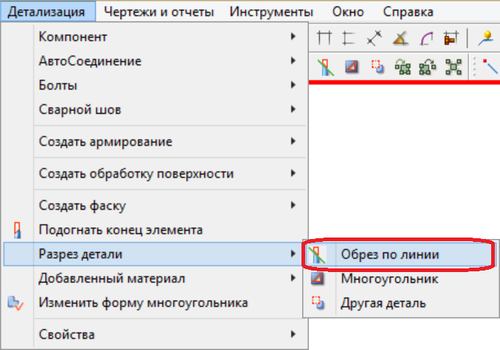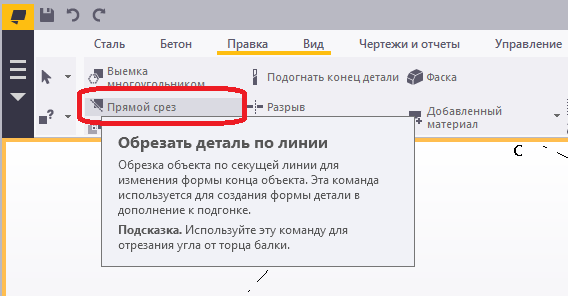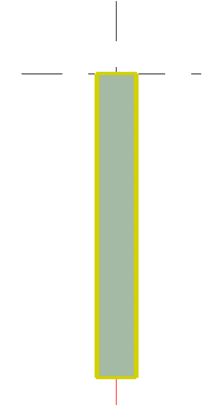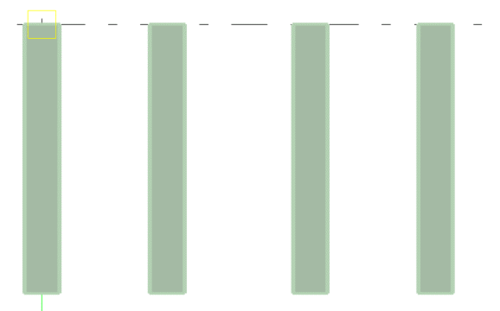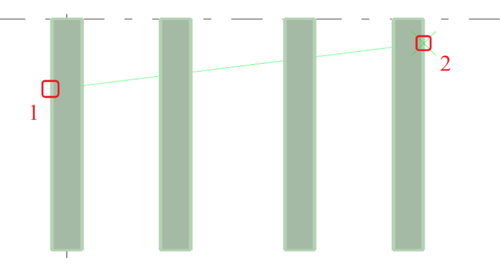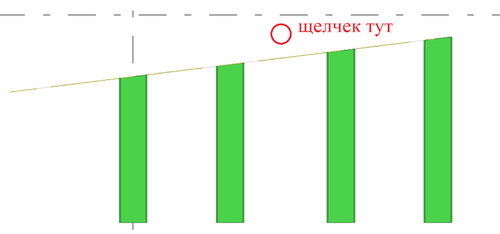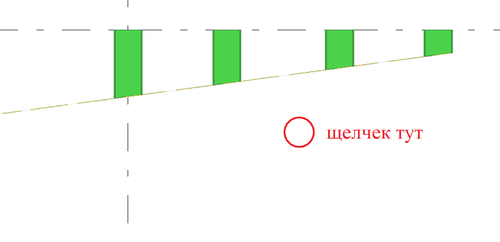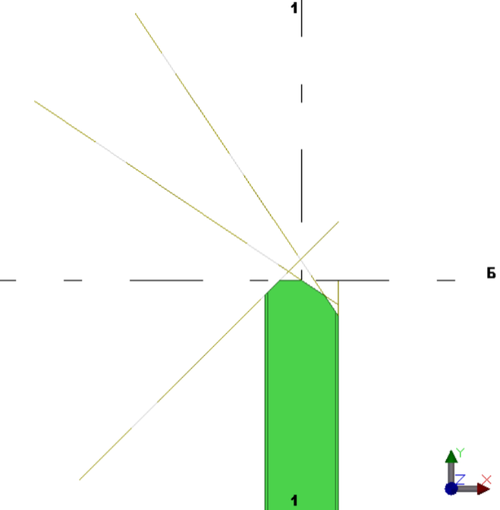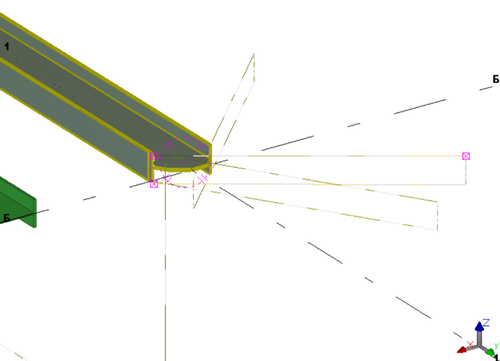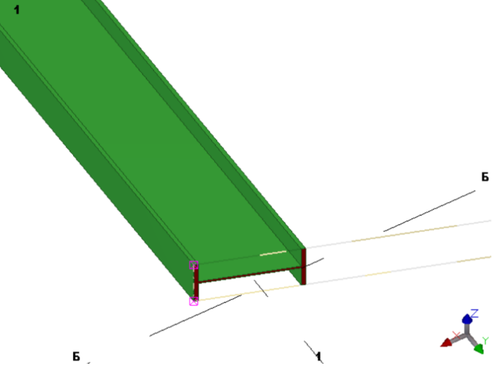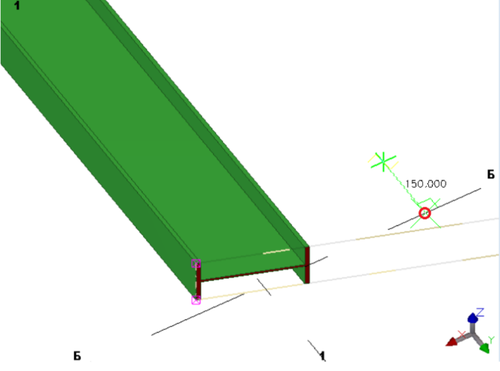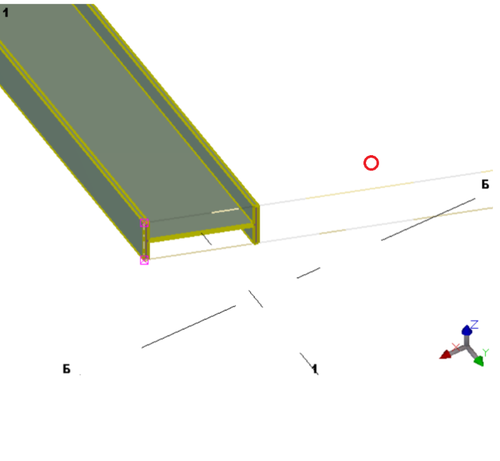Подрезка в Tekla Structures
28.1 Подрезка в Tekla Structures[править]
Инструмент, позволяющий обрезать деталь плоскостью.
Находится либо в меню, либо в панели инструментов:
Работает следующим образом:
1) Указываем деталь, которую хотим обрезать.
Важно знать, что можно выделить несколько деталей рамкой, тогда они все будут обрезаны по линии.
2) Указываем две точки на линии плоскости.
3) После этого, мы должны нажать с той стороны относительно линии реза, с которой хотим удалить часть детали:
4) Так же важно, чтобы плоскость, в которой происходит рез, была X-Y, иначе корректность работы инструмента не гарантируется:
Стоит знать, что посредством этого инструмента мы можем применять сколько угодно подрезок к концу детали.
Это важно, потому что похожий инструмент Подгонка не рекомендуется применять более одного раза на один конец детали.
Давайте посмотрим, как же выглядит сам инструмент под углом:
Как видим, подрезка действительно является плоскостью.
Причем содержит только три точки (минимальное значение для однозначного задания плоскости). Эти плоскости можно перемещать и смещать.
Единственное замечание - к точкам подрезок и подгонок нельзя «привязываться».
Поэтому если нужно переместить подрезку, это следует делать следующим образом:
1) Выделяю подрезку;
2) Нажимаем Ctrl+M (перемещение).
3) Далее выделяем любую точку, скажем, точку на пересечении осей сетки.
4) Указываем конечную точку перемещения в нужном направлении и перемещаем подрезку на нужное расстояние.
При работе с подрезкой многоугольником и обрезкой другой деталью есть более интересные способы перемещения антитела.
Читать далее >> Подгонка в Tekla Structures